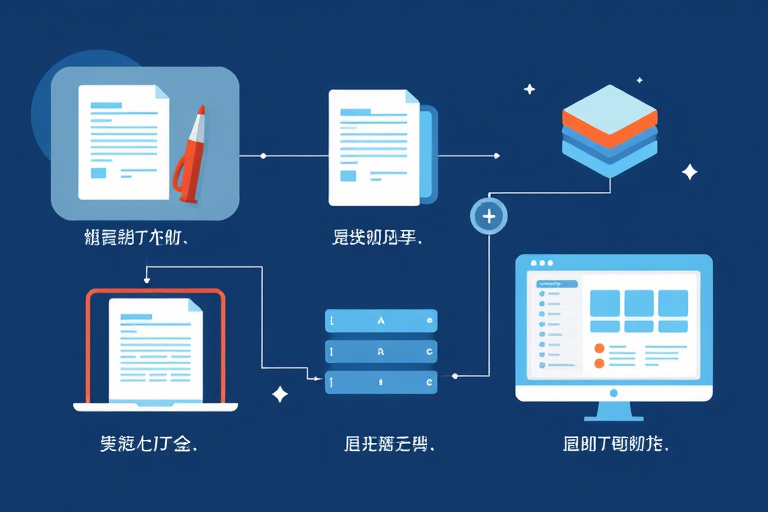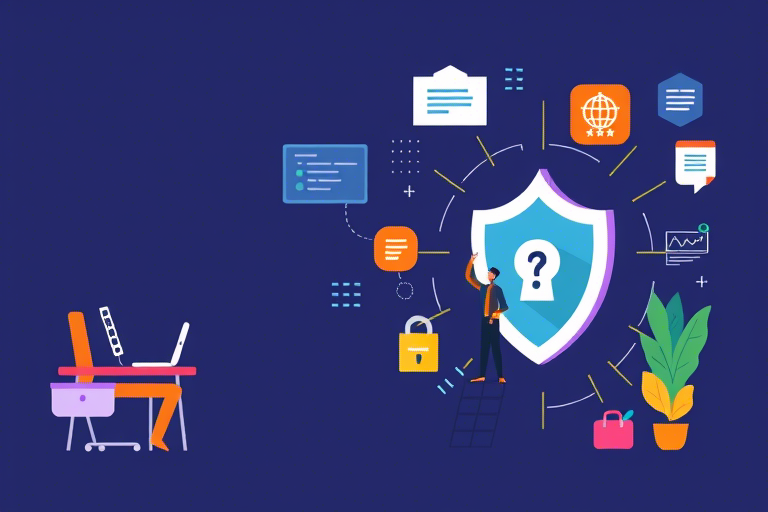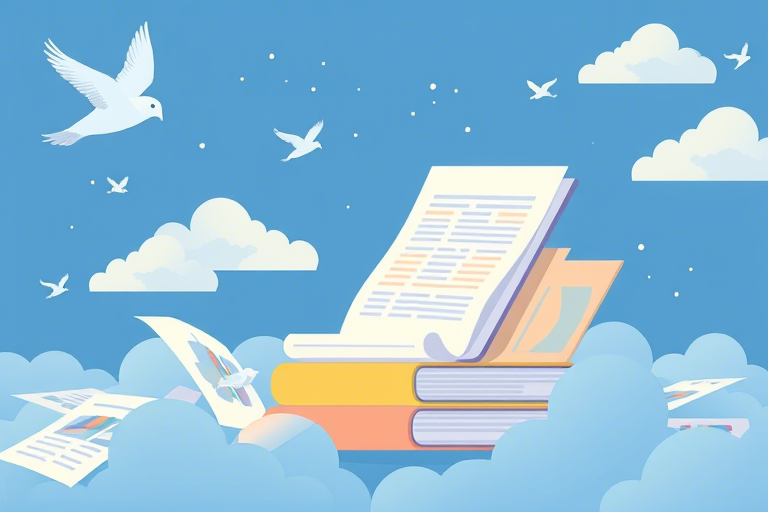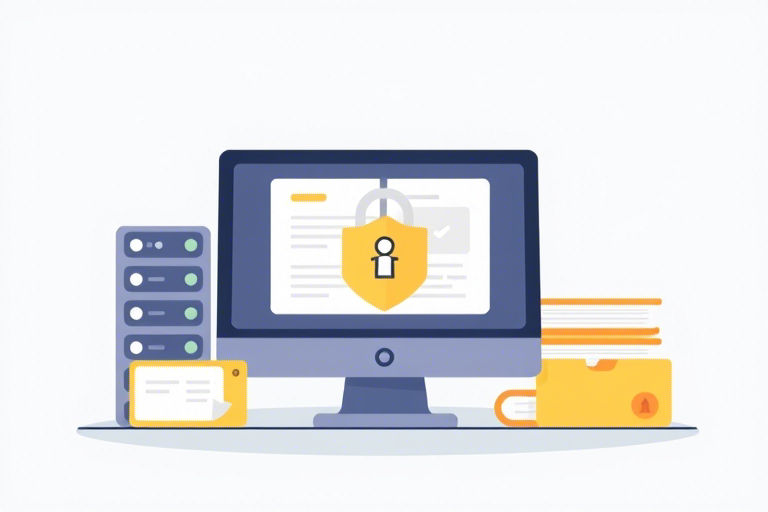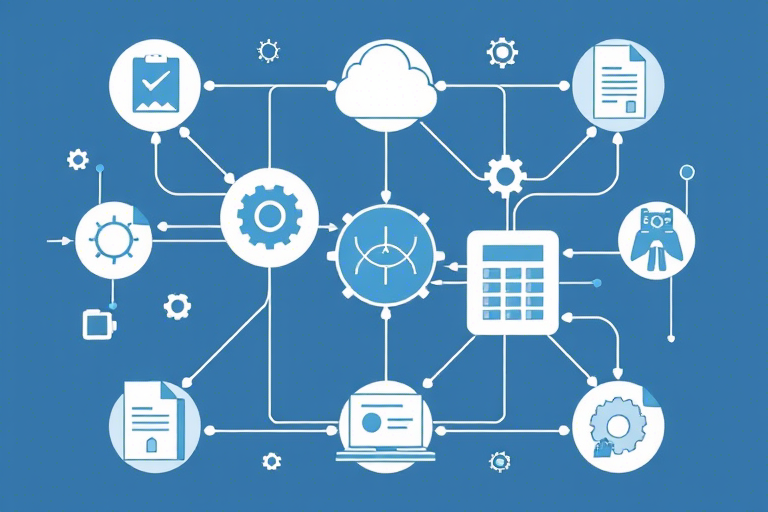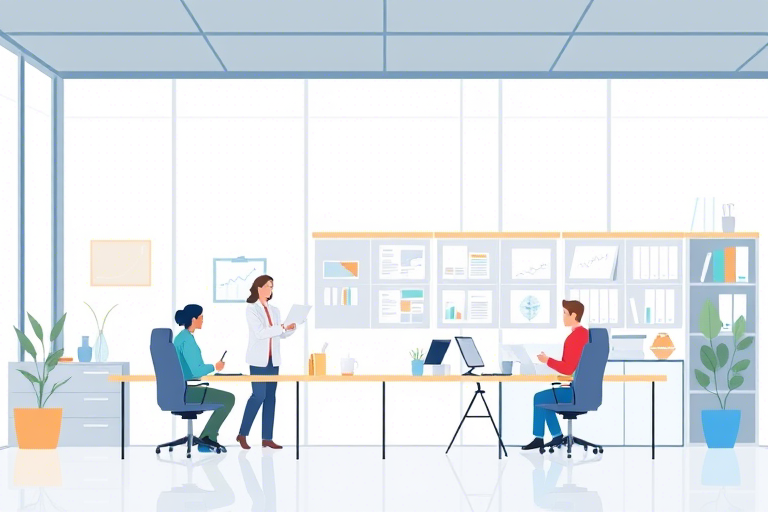如何使用Excel制作生产计划甘特图?一份详细教程带您掌握
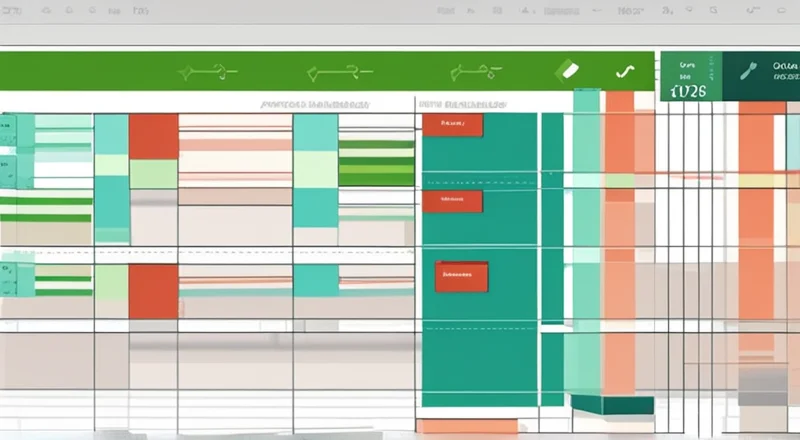
制作生产计划甘特图能够帮助您更好地管理生产进度、资源分配和项目时间表。利用Excel这样的工具来创建甘特图是一种简便而高效的方法。本教程将详细介绍如何通过Excel创建甘特图。
什么是甘特图?
甘特图(Gantt Chart)是一种条形图,它显示了一个项目的进度安排。甘特图不仅展示活动的持续时间,还展示了这些活动之间的依赖关系,使团队成员可以清晰地看到每个任务的开始和结束时间。通过查看甘特图,管理层可以有效地监督项目进展,并快速识别可能影响进度的问题。
生产计划甘特图则是在特定生产环境中应用甘特图技术,以规划和跟踪生产流程。它可以帮助企业更好地安排生产资源,优化生产过程,并确保按时交付产品。
为什么要使用Excel制作生产计划甘特图?
Excel 是一款非常强大的工具,尤其在数据管理和可视化方面具有显著优势。使用Excel制作生产计划甘特图有以下几个好处:
- 便捷性:Excel易于获取和使用,几乎每个人都有权限使用这一工具。
- 灵活性:您可以根据需要调整图表的设计和功能,以适应不同的需求。
- 可扩展性:当您的业务增长或项目规模扩大时,Excel可以处理更多的数据。
准备阶段:收集必要的信息
在开始绘制生产计划甘特图之前,您需要收集以下几类关键信息:
- 任务列表:明确每个生产步骤的名称,确保任务名称描述准确。
- 时间估算:为每项任务设定预计开始和结束日期。
- 任务顺序:了解哪些任务必须先于其他任务完成。
- 资源需求:明确每个任务所需的资源,如人力、设备等。
- 依赖关系:识别哪些任务之间存在依赖关系,以及这种关系的性质(例如,任务B必须在任务A完成后才能开始)。
步骤一:设置工作表结构
为了有效地利用Excel制作甘特图,首先需要创建一个清晰有序的工作表结构。以下是具体步骤:
- 创建任务清单:在Excel中新建一个工作表,首先在第一列中列出所有生产任务。建议在任务名称旁边添加简短的说明,以便理解任务的内容。
- 定义时间范围:在工作表的第二列,从顶部向下列出整个项目的预期时间范围。例如,如果项目预计将持续一个月,则可以按天或按周列出时间点。
- 确定资源分配:第三列可以用于指定每个任务所需的资源类型,例如人力、设备或材料。
- 设置任务顺序:第四列用于标示任务的逻辑顺序或依赖关系。可以通过数字或字母编码表示任务之间的顺序。
- 添加备注栏:在工作表的最后几列,为每个任务提供额外的空间记录重要信息,如负责人、状态更新或其他相关细节。
通过遵循上述步骤构建工作表结构,您可以为后续创建甘特图打下坚实的基础。
步骤二:创建基本甘特图框架
完成基础数据输入后,接下来就是着手创建甘特图的基本框架。
- 插入条形图:选择“插入”菜单,然后点击“条形图”选项,从多个条形图类型中选择一种适合您需求的样式。通常,水平条形图更适合表示时间跨度较长的任务。
- 调整数据源:在弹出的数据选择对话框中,选择包含任务名称和时间范围的数据区域作为图表的数据源。
- 定制外观:根据需要调整图表的颜色、边框和其他视觉元素,使其更符合您的审美偏好。此外,还可以添加标题和图例,以便读者更容易理解图表的内容。
- 添加任务条形:确保条形图能够准确反映各个任务的时间跨度。可以通过拖动或手动调整条形的位置和长度来实现这一点。
以上步骤将帮助您快速搭建出一个基本的甘特图框架,为进一步优化和个性化提供了良好的起点。
步骤三:添加关键信息和格式化
接下来,我们将向甘特图中添加更多细节,使其更具实用性和易读性。
- 添加任务信息:在每个条形图的下方或上方添加任务名称和时间范围。这可以通过在条形图上直接插入文本框或使用Excel的“数据标签”功能来实现。
- 使用颜色区分:对不同类型的活动或具有相同优先级的任务赋予不同的颜色。例如,可以使用蓝色表示正在进行的任务,黄色表示即将到期的任务,红色表示已延迟的任务。
- 标记里程碑:在甘特图上突出显示重要的里程碑或关键节点。这可以通过插入特殊形状或使用较大的字体加粗显示来实现。
- 优化轴线:调整时间轴的比例,使其更直观地展示时间跨度。例如,对于较长的项目周期,可以选择以周或月为单位进行刻度划分。
通过执行上述操作,您不仅可以提高甘特图的美观程度,还能增强其信息传达效果,使其成为生产计划中不可或缺的工具。
步骤四:利用公式和条件格式化提升甘特图功能性
为了让甘特图更加动态且便于维护,我们可以运用Excel的强大功能进行进一步定制。
- 使用公式计算时间:在工作表中,可以使用Excel内置的日期函数(如TODAY(), NOW()等)来自动计算任务的剩余时间和已用时间。这些计算结果可以用作条形图上的附加信息,让使用者随时掌握最新进度。
- 应用条件格式化:借助Excel的条件格式化功能,可以根据任务的状态(如已完成、未开始、进行中)自动改变条形的颜色。例如,已经完成的任务条形可以显示为绿色,未开始的任务为灰色,进行中的任务为橙色。
- 设置动态更新:如果您的项目时间表会经常变动,可以考虑将甘特图与实时数据源连接起来,这样每次打开文件时都会显示出最新的信息。这可以通过使用Excel的链接功能或VBA脚本来实现。
- 增加交互式功能:通过插入超链接或按钮,可以使甘特图具备互动性。例如,用户可以点击某个任务条形,跳转到详细的任务描述页面;或者点击一个按钮,触发自动更新任务状态的操作。
通过这些技巧的应用,您的甘特图将变得更加智能化和自动化,从而大大提高工作效率。
步骤五:分享和协作
完成甘特图后,您可能需要将其与团队成员共享并进行协作。以下是几种推荐的方法:
- 通过电子邮件发送:直接将Excel文件作为附件通过电子邮件发送给相关人员。这种方法适用于小型项目或临时分享。
- 利用云存储服务:将文件上传至Google Drive、OneDrive或Dropbox等云平台,并邀请同事共同编辑。这样既方便团队成员访问文件,又能实现实时协作。
- 使用Excel Online:如果您有Office 365订阅,可以直接在线打开Excel文件并在浏览器中对其进行编辑。这使得多人同时修改成为可能。
- 定期同步更新:对于长期项目,建议制定定期同步更新的机制。比如每周开一次会讨论进度,并相应地更新甘特图,确保所有团队成员都保持在同一进度。
通过采用上述策略,您可以有效地管理生产和协作流程,确保项目按计划顺利推进。
优化和改进:如何让甘特图更实用
要使甘特图更有效率,可以从以下几个方面进行优化:
- 简化复杂性:对于复杂的项目,可以将甘特图分为几个子部分或模块,每个部分负责特定的阶段或部门。这样做可以减少混乱感,使甘特图更易于理解。
- 突出重点:除了基本的时间信息外,还可以通过标注高优先级任务、瓶颈环节等方式来强调关键部分,以提醒团队关注这些领域。
- 添加注释和链接:在甘特图的适当位置添加详细的注释或超链接,指向相关文档、会议纪要等资源,以便团队成员随时查阅。
- 定期检查更新:随着项目的推进,及时调整甘特图的内容。定期审查甘特图,确保其始终反映最新的计划和实际进展情况。
- 培训团队:确保团队中的每个人都熟悉甘特图的使用方法,并了解其重要性。通过定期培训和沟通,提升团队整体对甘特图的理解和应用能力。
通过这些改进措施,您可以使甘特图成为一个强大而高效的工具,帮助您更好地管理和优化生产流程。
结论:掌握Excel制作生产计划甘特图的益处
综上所述,Excel是一个非常实用且强大的工具,用于创建和管理生产计划甘特图。通过本教程的学习,您应该已经掌握了使用Excel创建生产计划甘特图的基本方法和技巧。这不仅有助于提高项目的透明度和管理水平,还可以促进团队间的沟通和协作。希望本文所提供的指导能为您的日常工作带来便利,并助您取得更好的成绩。